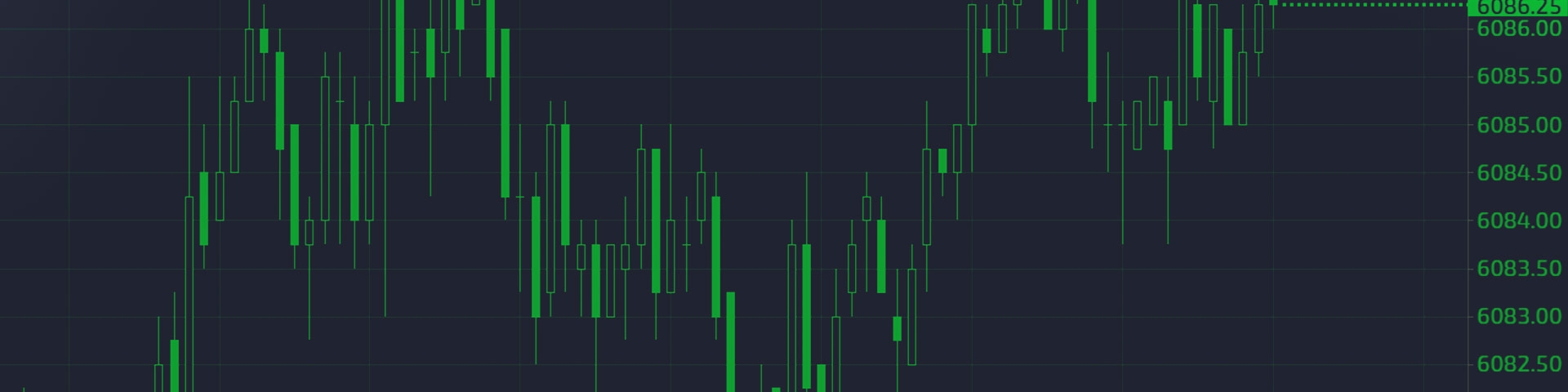- Handel
- Handel
- Markten
- Markten
- Producten
- Forex
- Goederen
- Metalen
- Indexen
- Aandelen
- Cryptocurrencies
- Schatkisten
- ETFs
- Rekeningen
- Rekeningen
- Vergelijk onze rekeningen
- Onze spreads
- Financiering en opnames
- Volumekortingen
- Rekening openen
- Probeer de demo
- Platformen
- Platformen
- Platformoverzicht
- Platformoverzicht
- Platformen
- TradingView
- MetaTrader 4
- MetaTrader 5
- MetaTrader kopieer handelaar
- cTrader
- cTrader kopieer handelaar
- Mobiele handelsplatforms
- GO WebTrader
- PAMM
- Premium handelsinstrumenten
- Premium handelsinstrumenten
- Gereedschapsoverzicht
- VPS
- Genesis
- Onderwijs
- Onderwijs
- Bronnen
- Bronnen
- Economische kalender
- Aankomende winstaankondigingen
- Ondersteuning
- Ondersteuning
- Over
- Over
- Over GO Markets
- Onze prijzen
- Sponsoring
- Ondersteuning van klanten
- Ondersteuning van klanten
- Neem contact met ons op
- Veelgestelde vragen
- Snelle ondersteuning
- Verkoop uren
- Onderhoudsschema
- Fraude en oplichtingsbewustzijn
- Legale documenten
- Handel
- Handel
- Markten
- Markten
- Producten
- Forex
- Goederen
- Metalen
- Indexen
- Aandelen
- Cryptocurrencies
- Schatkisten
- ETFs
- Rekeningen
- Rekeningen
- Vergelijk onze rekeningen
- Onze spreads
- Financiering en opnames
- Volumekortingen
- Rekening openen
- Probeer de demo
- Platformen
- Platformen
- Platformoverzicht
- Platformoverzicht
- Platformen
- TradingView
- MetaTrader 4
- MetaTrader 5
- MetaTrader kopieer handelaar
- cTrader
- cTrader kopieer handelaar
- Mobiele handelsplatforms
- GO WebTrader
- PAMM
- Premium handelsinstrumenten
- Premium handelsinstrumenten
- Gereedschapsoverzicht
- VPS
- Genesis
- Onderwijs
- Onderwijs
- Bronnen
- Bronnen
- Economische kalender
- Aankomende winstaankondigingen
- Ondersteuning
- Ondersteuning
- Over
- Over
- Over GO Markets
- Onze prijzen
- Sponsoring
- Ondersteuning van klanten
- Ondersteuning van klanten
- Neem contact met ons op
- Veelgestelde vragen
- Snelle ondersteuning
- Verkoop uren
- Onderhoudsschema
- Fraude en oplichtingsbewustzijn
- Legale documenten
- Thuis
- MetaTrader Genesis
- Gebruik een professionele reeks add-ons om uw ervaring te verbeteren
- Gebruik van het geavanceerde orderbeheersysteem
- Ontvang waarschuwingen en mis nooit een handelsmogelijkheid
- Krijg inzichten en monitor het marktsentiment
- Open een live handelsaccount hier
- Fonds Uw nieuwe account met AU $200 (of Account Currency Equivalent) of meer. Opmerking: bestaande accounthouders met voldoende saldo, neem dan contact op met onze Ondersteuningsteam voor toegang.
- Zodra uw live metatrader -handelsaccount open is en wordt gefinancierd, is het eenvoudig. Ons team geeft de details die nodig zijn om MT4 & 5 Genesis op uw te activeren MetaTrader platform.
- Handelsterminal - Beheer eenvoudig uw transacties
-
Beheer eenvoudig uw transacties en uw handelsaccount bij het terminalvenster.
Deze video laat je zien hoe je de handelsterminal kunt gebruiken. MT4 Genesis moet worden geïnstalleerd voordat u deze zelfstudie kunt volgen.
Aan de slag:- Ga naar de navigator en open deskundige adviseurs als deze nog niet is geopend.
- Klik en slepen GO Markets - Handelsterminal over uw gewenste grafiek.
- Klik op OK. Het raam van het handelsterminal wordt nu toegepast.
Maximaliseer het venster Trade Terminal en klik vervolgens op Instellingen >> Undock Terminal onder Openen en lopende bestellingen . Dit opent het venster buiten MT4 zodat het naar believen kan worden gemanipuleerd, geopend en gesloten. U kunt dan de venstergrootte vrij wijzigen.
Koop of verkoop een FX -paar of CFD:Klik op de Koop of verkoop knop op een bepaald FX -paar of CFD. Wees voorzichtig met deze snelle bestelopties.
Accountinformatie en alarmen instellenGelegen aan de rechterkant van de handelsterminal. Zie uw evenwicht, eigen vermogen, drijvende P/L, gratis marge, gebruikmarge, open posities, hangende bestellingen en pips Winst. Stel alarmen in op een van deze cijfers door op de Bell -knop te klikken, het formulier in te vullen en te klikken op opslaan .
venster Open en lopende bestellingen:Om alle bestellingen te zien, klikt u op In afwachting van bestellingen en wijzig het in Alle bestellingen .
Onder het tabblad Sluit , heb je de optie om alles te sluiten, open posities te sluiten, hangende bestellingen te verwijderen, alle winnaars te sluiten en alle verliezers te sluiten. Om een gedeeltelijk afsluiting uit te voeren, selecteert u tools en vervolgens alle bestellingen of geselecteerde bestellingen en vervolgens gedeeltelijk close . Selecteer vanaf hier uw gewenste percentage. Via dit menu Tools kunt u ook een stopverlies (S/L) toevoegen, winst (T/P), achterstop, break-even afrit of geautomatiseerd dicht bij sommige of al uw bestellingen toevoegen.
Automated close is een geweldig hulpmiddel dat uniek is voor de handelsterminal waarmee u uw eigen set van nauwe voorwaarden voor een bepaalde volgorde kunt maken. U kunt zelfs gedeeltelijk onder bepaalde voorwaarden sluiten en vervolgens het stopverlies instellen, winst, alarm, enz. Instellen wanneer aan een van deze voorwaarden wordt voldaan. Geautomatiseerde sluitingen kunnen worden opgeslagen als sjablonen om later opnieuw te gebruiken.
Als u een van deze opties hebt ingesteld, verschijnt een gereedschapspictogram met een uitroepteken naast de bestelling. Als u hierop klikt en vervolgens op "Taken in uitvoering" klikt, kunt u alle tools wijzigen aanpassingen die u in de bestelling hebt aangebracht.
Break-even exit:Dit selecteren voor een bepaalde bestelling zal ervoor zorgen dat het systeem u uit een ruil uit uw oorspronkelijke openingsprijs haalt, mocht uw oorspronkelijke openingsprijs worden bereikt.
- Mini Terminal - Organiseer uw grafieken
-
Voeg de mini -terminal toe om uw grafieken te organiseren en toegangsbeheerhulpmiddelen rechtstreeks vanuit uw grafieken te bezoeken.
Deze video laat je zien hoe je de mini -terminal kunt gebruiken. Genesis moet worden geïnstalleerd voordat u deze tutorial kunt volgen.
Aan de slag:- Ga naar de navigator en open deskundige adviseurs als deze nog niet is geopend.
- Dubbelklik op GO Markets - Mini Terminal .
- Klik op OK. Het raam van het handelsterminal wordt nu toegepast.
Klik voor een eenvoudige bestelling op de marktwaarde op de kopen of verkoop knop op een gegeven FX -paar of CFD. Wees voorzichtig met deze snelle bestelopties. Met de mini -terminal kunt u zich ook aanpassen hoeveel kavels u koopt, uw stopverlies (s/l), achterstop (t/s) en winst maken (t/p).
Afsluitingsorders sluiten:Klik op het nummer naast het symbool en kies vervolgens een van de bestelopties. Houd er rekening mee dat dit alle bestellingen binnen dat symbool zal beïnvloeden, geen bestellingen buiten dat symbool. Als je bijvoorbeeld op klikte, sluit alle winnaars op EURUSD, zouden alle winnende EURUSD -posities worden gesloten, maar alle andere winnende functies, bijvoorbeeld in Audusd en USDJPy, blijven open .
Meer geavanceerde opties:Klik op het gele vierkante pictogram om een nieuwe bestelling te maken. Hier kunt u kooplimiet maken, limiet verkopen, stop- en verkoopstopbestellingen kopen. Je kunt ook oco breakout bestellingen maken, waar we het zo over zullen hebben. Beperkingsopdrachten kunt u automatisch kopen of verkopen tegen een bepaalde marktwaarde.
Oco breakoutoco betekent Eén annuleert andere . Dit is vooral handig voor mensen die handelen op nieuwsevenementen. Als u denkt dat de markt gewelddadig zal bewegen, maar u weet niet zeker in welke richting u dit kunt gebruiken om zowel een koopstop als een verkoopstop -bestelling tegelijkertijd te plaatsen. Wanneer de ene bestelling wordt geactiveerd, wordt de andere geannuleerd.
Mini -terminal uitdompelenKlik op de knop Rode vierkante tandwielen om Taken en instellingen te openen en klik vervolgens op UNDOCK TERMINAL . Dit zal de mini -terminal en de hele grafiek van Metatrader losmaken, waardoor u het nieuwe venster onafhankelijk van het Metatrader -programma kunt manipuleren. U kunt ook het venster onder taken en instellingen herhalen .
- Sentiment Trader - Krijg gedetailleerde marktinzichten
-
Krijg marktinzichten en track marktsentiment met de sentimenthandelaar.
Deze video laat je zien hoe je de Sentiment Trader kunt gebruiken. Genesis moet worden geïnstalleerd voordat u deze tutorial kunt volgen.
Aan de slag:- Ga naar de navigator en open deskundige adviseurs als deze nog niet is geopend.
- Dubbelklik op GO Markets - Sentiment Trader , of klik en sleep deze op uw gewenste grafiek.
- Klik op OK. Het raam van het handelsterminal wordt nu toegepast.
De sentimenthandelaar toont het huidige sentiment van een bepaalde markt op de bovenste grafiek en een kandelaarskaart van historisch sentiment uitgezet tegen de huidige prijsactie. De bovenste grafiek kan in stijl worden gewijzigd door op een van de knoppen te klikken die eraan zijn bevestigd, en de onderste grafiek kan worden gewijzigd in uw gewenste tijdsbestek met behulp van de knoppen onderaan het venster.
Uw winst en verlies (p/l) wordt weergegeven in de rechterbovenhoek van de bovenste kaart en uw positiegrootte is links. Als u op het P/L -figuur klikt, wordt een scherm geopend waarmee u uw huidige positie kunt sluiten of een nieuwe kunt maken.
Klik op Symbols Bovenaan het venster Sentiment Trader kunt u al uw symbolen in lijstorder zien. Dit omvat het huidige marktsentiment, uw positiegrootte en of deze lang of kort is (indien van toepassing), en uw lopende P/L.
- Correlatie Trader - Spot nieuwe handelsmogelijkheden
-
Bekijk nieuwe handelsmogelijkheden en vermindert fouten van geldbeheer met de correlatiehandelaar.
Deze video laat je zien hoe je de correlatiehandelaar kunt gebruiken. Genesis moet worden geïnstalleerd voordat u deze tutorial kunt volgen. Aan de slag:- Ga naar de navigator en open deskundige adviseurs als deze nog niet is geopend.
- Dubbelklik op GO Markets - Correlatiehandelaar , of klik en sleep deze naar uw gewenste grafiek.
- Klik op OK. Het raam van het handelsterminal wordt nu toegepast.
- Als het venster te klein is, wilt u het misschien breder maken door te klikken en op de zijkant van het venster te slepen.
Het eerste wat je zult zien is een vergelijking tussen de twee verschillende grafieken en een grafiek tussen hen die laat zien welk percentage van de correlatie ze hebben. Een correlatie van 90% zou bijvoorbeeld aantonen dat de twee grafieken zwaar met elkaar zijn gecorreleerd, terwijl een correlatie van -90% zou aantonen dat de grafieken in tegengestelde richtingen zijn gecorreleerd. Een correlatie van 0% zou erop wijzen dat er geen verband is tussen de twee instrumenten, althans in technische termen. Het tijdsbestek van de grafieken kan worden gewijzigd in dit correlatiefiguur.
een bestelling maken:Het enige dat u hoeft te doen is zoeken naar de Nieuwe bestelling link bovenaan het venster Correlatiehandelaar en klikken. U kunt het volume instellen, verlies (s/l) stoppen en winst (t/p) voor uw bestelling nemen. Er is ook een niet-hedging-faciliteit voorzien.
- Session Map - Mis nooit het begin van een sessie
-
Mis nooit het begin van een handelssessie met de interactieve sessiekaart.
Deze video laat je zien hoe je de sessiekaart kunt gebruiken. Genesis moet worden geïnstalleerd voordat u deze tutorial kunt volgen.
Aan de slag:- Ga naar de navigator en open deskundige adviseurs als deze nog niet is geopend.
- Dubbelklik op GO Markets - sessiekaart of klik en sleep deze naar uw gewenste grafiek.
- Klik op OK. Het raam van het handelsterminal wordt nu toegepast.
De sessiekaart toont u de huidige platformtijd met de Red Line, samen met openingstijden bij grote beurzen in Sydney, Tokyo, Londen en New York. Wanneer de rode lijn een van deze beurzen oversteekt en deze in blauw wordt gemarkeerd, is de uitwisseling momenteel geopend.
Uw accountinformatie en drijvende winst en verlies (P/L) worden weergegeven in de linkerbovenhoek.
Nieuwsevenementen zijn verspreid onderaan het raam. Rood is een hoge impact, geel is medium impact en grijs heeft een lage impact. Beweeg over een nieuwsevenement om meer informatie te zien.
- Alarm Manager - Stel Aangepaste alarmen in en ruil automatisch
-
Gebruik de krachtige handelsmeldingstool van Alarm Manager die ook automatisch voor u kan handelen.
Deze video laat je zien hoe je de alarmmanager kunt gebruiken. Genesis moet worden geïnstalleerd voordat u deze tutorial kunt volgen.
Aan de slag:- Ga naar de navigator en open deskundige adviseurs als deze nog niet is geopend.
- Dubbelklik op GO Markets - Alarmbeheerder, of klik en sleep deze naar uw gewenste grafiek.
- Klik op OK. Het raam van het handelsterminal wordt nu toegepast.
Er zijn al enkele alarmen voor u gemaakt. U kunt ze in- en uitschakelen met behulp van de schakelaars aan de rechterkant van het venster. Om een aangepast alarm te maken, drukt u op de knop + boven een van de categorieën om te beginnen.
ideeën voor aangepaste alarmen- Waarschuw u op het scherm (of per e -mail of sms) als uw marge -gebruik groter is dan 20%
- Sluit alle verliezende posities als de tekening op uw account meer dan 10% overschrijdt
- Stuur een bericht naar volgers op Twitter (of e -mail of sms) elke keer dat u ruilt
- Plaats automatisch bestellingen of sluit posities tegelijkertijd in de toekomst, b.v. "Om 14.00 uur" of "in 30 minuten tijd"
- Waarschuw jezelf als je open posities hebt zonder stopverlies
- Plaats automatisch bestellingen of sluitposities op basis van technische indicatoren zoals RSI of voortschrijdend gemiddelde kruisen
- Stuur een bericht naar volgers op Twitter wanneer er een nieuwe high van 30 dagen in een instrument is
- Toon een bericht dat uzelf feliciteert als u 3 opeenvolgende winnende transacties hebt
- Herinner jezelf eraan om te stoppen met handelen als je 4 opeenvolgende verlies van transacties hebt, of als je saldo met meer dan 3%daalt, of als je winst/verlies%onder de 30%daalt
- Toon een bericht 10 minuten voor evenementen met een hoge impact in de economische kalender
- Plaats een nieuwe bestelling wanneer RSI boven 70 is op drie verschillende tijdschema's
- Plaats een nieuwe bestelling als RSI boven 70 gaat of er is een MACD -kruis van de signaallijn
- Correlatiematrix - Correlatiescores, gevisualiseerd
-
Visualiseer correlatiescores en de sterkte van specifieke patronen zonder afzonderlijke spreadsheets met de correlatiematrix.
Deze video laat je zien hoe je de correlatiematrix kunt gebruiken. Genesis moet worden geïnstalleerd voordat u deze tutorial kunt volgen.
Aan de slag:- Ga naar de navigator en open deskundige adviseurs als deze nog niet is geopend.
- Dubbelklik op GO Markets- Correlatiematrix, of klik en sleep deze op uw gewenste grafiek.
- Klik op OK. Het raam van het handelsterminal wordt nu toegepast.
Correlatie wordt gemeten op een schaal van -100 tot +100. Een hoog positief getal betekent dat de prijzen van twee instrumenten zich in het gegeven tijdsbestek identiek aan elkaar hebben verplaatst. Een hoog negatief getal betekent dat ze in tegengestelde richtingen hebben bewogen. Een lezing van 0 betekent dat ze onafhankelijk bewegen.
Wijzig symbolen in de matrixKlik op de knop ... om symbolen toe te voegen of te verwijderen.
Tijdframes wijzigenHet tijdsbestek kan worden gewijzigd met behulp van de vervolgkeuzemenu's bovenaan het venster.

Wat is MT4 & MT5 Genesis?
Een volledige reeks tools die het vermogen van het MetaTrader -platform verbeteren, MT4 & MT5 Genesis werkt op forex, indices en grondstoffen. Met meer dan 10 jaar metatrader aan handelaren over de hele wereld, hebben we belangrijke add-ons geselecteerd die onze klanten aanzienlijk kunnen profiteren bij het plaatsen van transacties, het beheren van risico's en het vinden van nieuwe kansen. Hier zijn enkele voordelen van Genesis:
*Sommige tools zijn alleen beschikbaar op MT4 of MT5.Hoe toegang te krijgen tot MT4 & 5 Genesis
Klaar om flexibiliteit en prestaties te ervaren waarop onze meest ervaren handelaren elke dag afhankelijk zijn?
Toegang is eenvoudig:
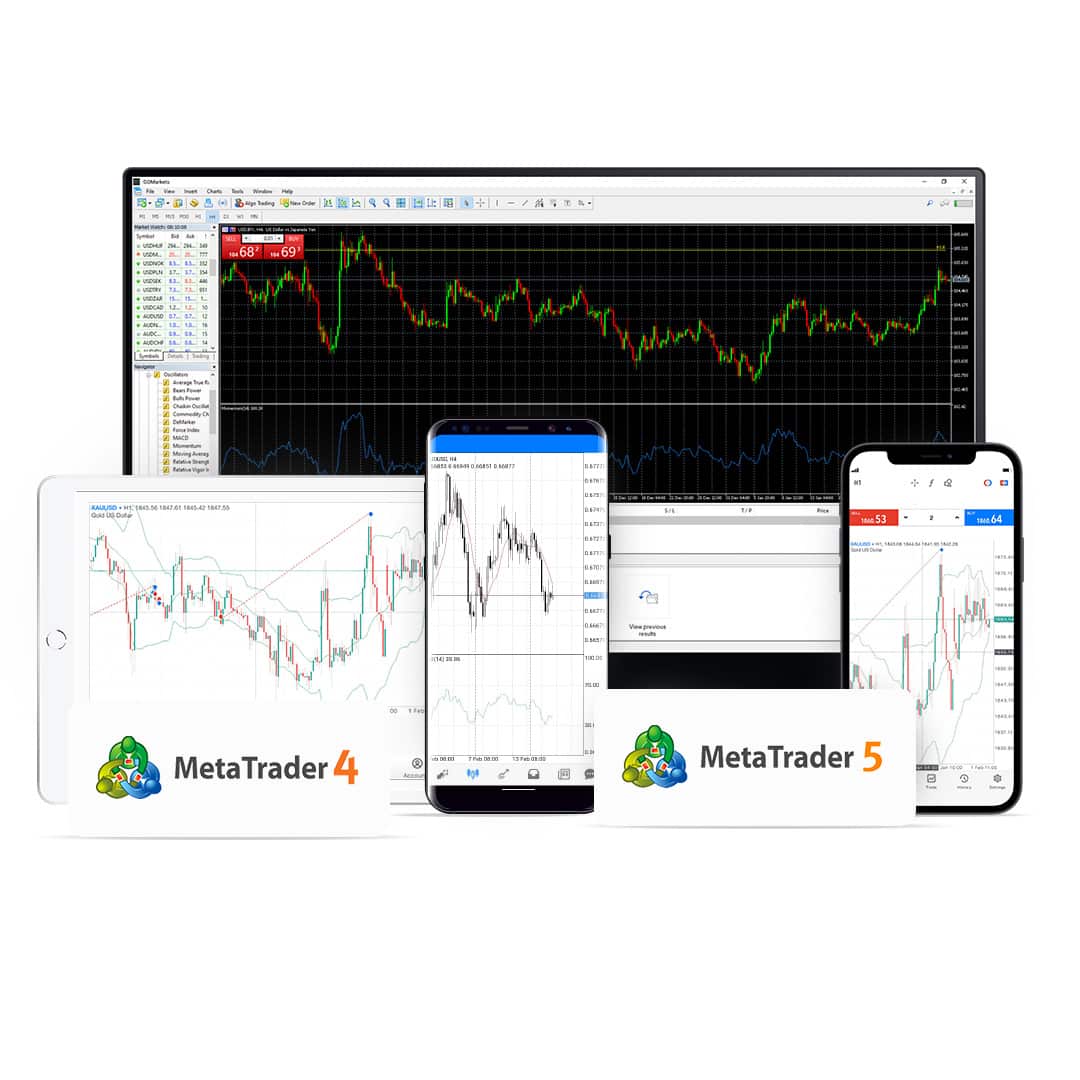
Begin met handelen met GO Markets
1. Bevestig uw identiteit
In slechts enkele minuten kunnen we uw identiteit verifiëren en uw account aanmaken.
2. Fondsrekening
Stort via bankpas of bankoverdracht om te beginnen met handelen.
3. Plaats uw vak
Neem een positie in uw instrumentkeuze.
Leer hoe u MetaTrader kunt gebruiken